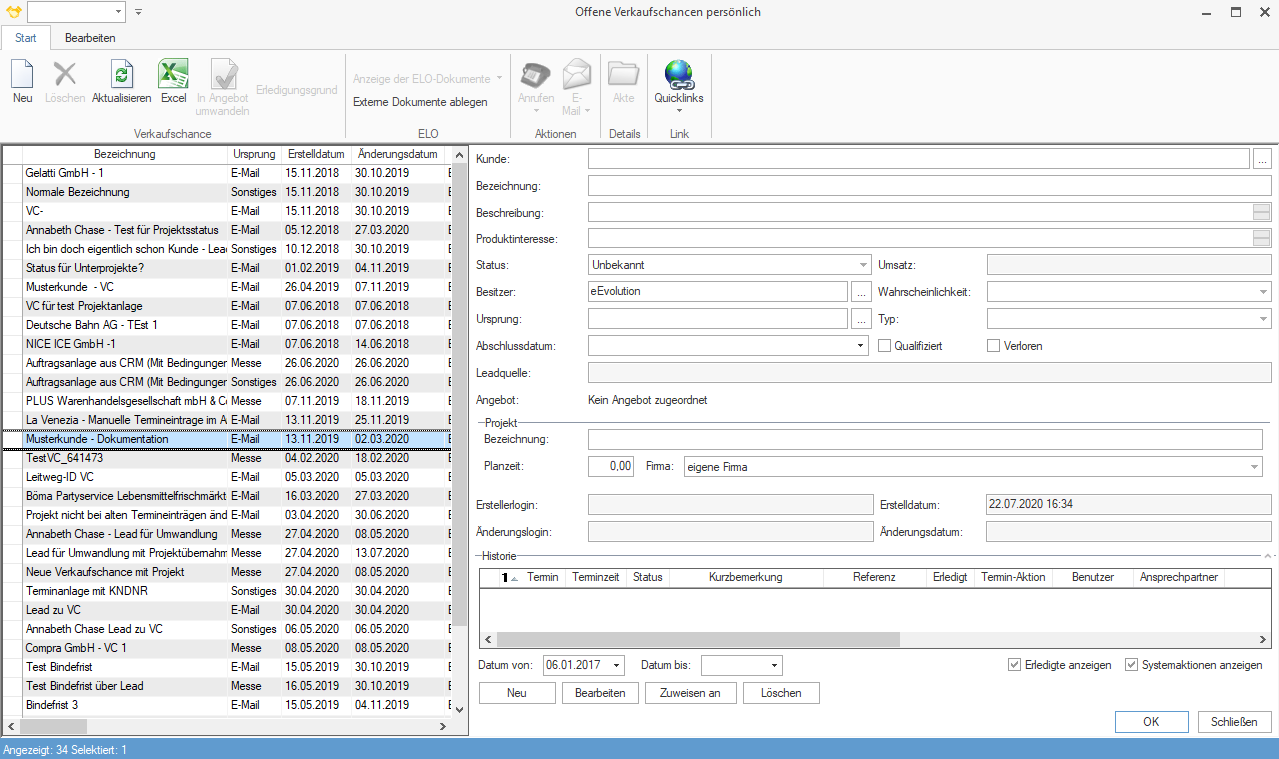
In diesem Fenster werden alle Verkaufschancen entsprechend der gewünschten Einschränkungen angezeigt. Die Einschränkungen werden durch die Kacheln auf dem Hauptfenster CRM definiert. Dabei werden die folgenden Einschränkungen angewandt:
Der Menüpunkt "Verkaufschancen suchen" bietet die Möglichkeit nach allen Verkaufschancen zu suchen, egal wem diese zugewiesen sind und in welchem Status sie sich befinden.
Auf der linken Seite befindet sich eine tabellarische Übersicht mit den wichtigsten Informationen zu einer Verkaufschance, wie z.B. Bezeichnung, Kunde, Beschreibung, Ursprung, und Informationen zum aktuellsten Termin einer Verkaufschance.
Hinweis:
In den Spalten "Letzter Termin " und "Datum letzter Termin" wird jeweils der aktuellste Termin zu einer Verkaufschance angezeigt. Es werden dabei auch Termine aus den verknüpften Leads und Angeboten berücksichtigt.
Auf der rechten Seite werden die Informationen zu der in der Tabelle auf der linken Seite markierten Verkaufschance angezeigt, wozu u.a. der Kundenname, die Bezeichnung, die Beschreibung und natürlich die Terminhistorie zu dieser Verkaufschance , mit allen bereits stattgefundenen und geplanten Terminen zu dieser Verkaufschance.
Außerdem kann hier über den Menüpunkt "Neu" eine neue Verkaufschance ohne Verknüpfung zu einem Lead erstellt werden.
Wurde eine Verkaufschance aus einem Lead erstellt, dann werden alle befüllten Felder von dort übernommen.
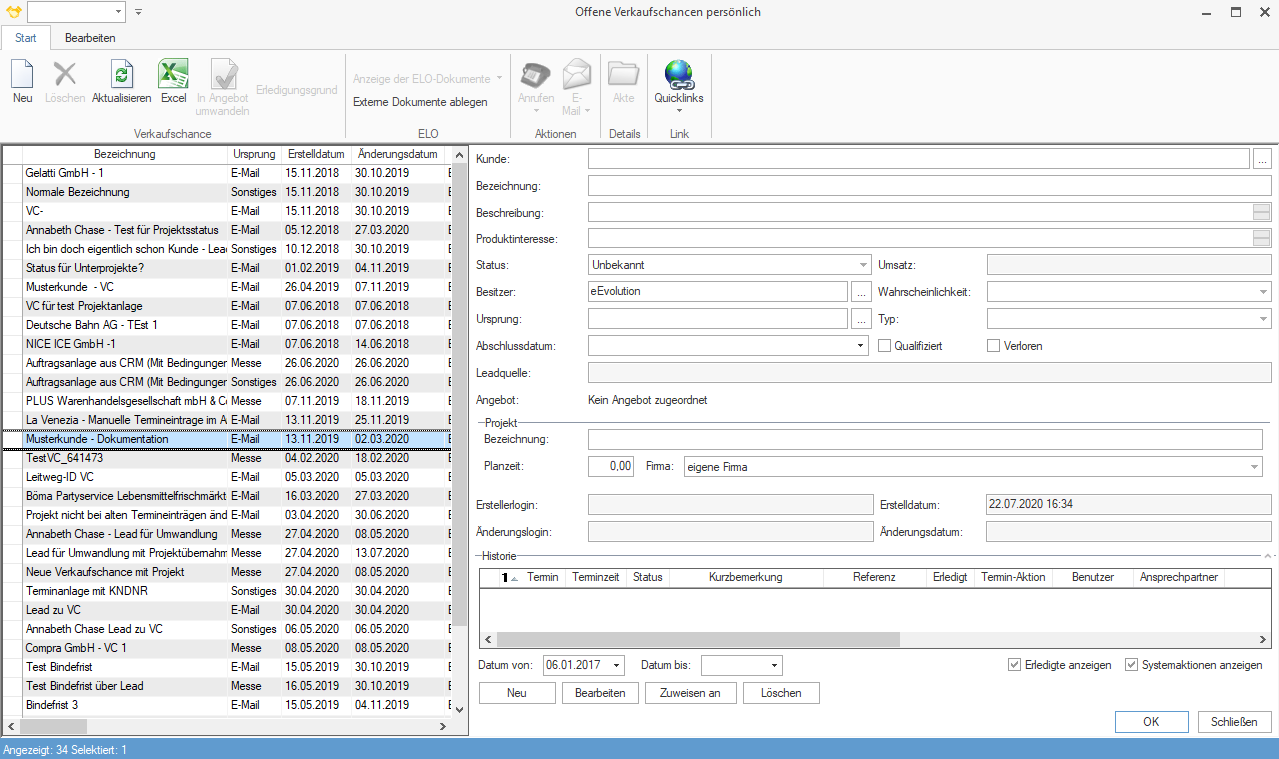
In der Menüleiste unter dem Punkt Start finden sich folgende Aktionen zum Umgang mit den Verkaufschancen:
| Symbol | Beschreibung |
|---|---|
|
|
Über den Neu-Button kann eine neue Verkaufschance angelegt werden. Ein eventuell geladener Datensatz wird nach Betätigung geschlossen und alle Felder im rechten Bereich sind für die Neueingabe geleert. |
|
|
Der Löschen-Button bewirkt das Entfernen der markierten Verkaufschance in der Tabelle im linken Bereich des Fensters.
|
|
|
Mit dem Aktualisieren-Button wird die gesamte Ansicht neu geladen und mit den aktuellsten Daten befüllt. |
|
|
Der Excel-Button überführt alle markierten Verkaufschancen aus der Tabelle im linken Bereich des Fensters in eine Excel Tabelle. |
|
|
Mit dem Button "In Angebot umwandeln" kann die aktuell geladene Verkaufschance zu einem Angebot umgewandelt werden. |
| Erledigungsgrund |
Handelt es sich um eine verlorene Verkaufschance, können Sie über diesen Menüpunkt den Dialog "Erledigungsgrund auswählen" öffnen und den bisher hinterlegten Erledigungsgrund einsehen oder verändern. Die Erledigungsgründe können Sie dabei über die Systemtabelle "Erledigungsgrund" hinterlegen, welche Sie in der Verwaltung unter Verkäufe - Erledigungsgründe finden.
|
|
|
Hier kann direkt der Kunde dessen Verkaufschance aktuell in der Tabelle selektiert ist oder ein beim Kunden hinterlegter Ansprechpartner angerufen werden, wenn beim Kunden unter "Telefon" oder "Handy" und bei den Ansprechpartner unter "Telefon", "Telefon mobil" oder "Telefon privat" eine gültige Telefonnummer hinterlegt wurde.
Um die Telefonnummern jeweils dem Kunden oder Ansprechpartner zuordnen zu können, werden zusätzlich zur Telefonnummer die folgenden Informationen angezeigt:
Beim Klick auf die gewünschte Telefonnummer wird über die installierte Telefonsoftware ein Anruf gestartet, wodurch sich die Beschriftung von „Anrufen“ in "Auflegen“ ändert. Sobald der Anruf durch die Telefonsoftware oder einen Klick auf „Auflegen“ im CRM beendet wurde, ändert sich die Beschriftung wieder in „Anrufen“.
|
|
|
Hier werden die beim Kunden und Ansprechpartner im Feld "E-Mail-Adresse" hinterlegten E-Mailadressen der in der Tabelle selektierten Verkaufschance angezeigt, wenn man diesen Menüpunkt öffnet. Um die E-Mailadresse jeweils dem Kunden oder Ansprechpartner zuordnen zu können, werden zusätzlich zur E-Mailadresse die folgenden Informationen angezeigt:
Bei einem Klick auf die gewünschte E-Mailadresse wird das E-Mailprogramm gestartet und die gewählte E-Mailadresse automatisch als Empfänger eingetragen. |
|
|
Über die Akte können Sie einer Verkaufschance beliebige Dateien zuordnen. |
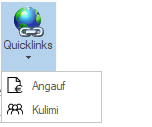
|
Über den Button Quicklinks öffnen sich die möglichen Verlinkungen zu anderen Modulen. In diesem Fall kann über den Punkt Angauf die verlinkte Verkaufschance in der Auftragsverwaltung geöffnet werden. Zudem öffnet der Punkt Kulimi den zugehörigen Kunden der geladenen Verkaufschance in der Kundenverwaltung. |
Im Folgenden werden die einzelnen Felder des rechten Teil dieses Fensters erläutert:
Dieses Feld enthält den zu dieser Verkaufschance gehörenden Kunden aus der Kundenverwaltung.
In diesem Feld wird eine Bezeichnung mit bis zu 100 Zeichen für die Verkaufschance eingegeben.
In diesem Feld kann eine ausführliche Beschreibung der Verkaufschance als Freitext eingegeben werden.
In diesem Feld werden die Produkte als Freitext eingegeben, die in dieser Verkaufschance von Bedeutung sind.
In diesem Feld wird der Status diese Verkaufschance aus dem Dropdown-Menü ausgewählt. Anhand des Status wird ermittelt, ob eine Verkaufschance als Aktiv oder Geschlossen angesehen wird. Zur Auswahl stehen die Möglichkeiten, die in der Systemtabelle Systemtabelle Vorgangsstatusunter Verwaltung -> CRM -> CRM-Vorgangsstatusdefiniert wurden, z.B.:
In diesem Feld ist der Umsatz als numerischer Wert hinterlegt, der aus der verlinkten Verkaufschance aus dem Auftragsmodul stammt. Das Feld ist nicht editierbar.
In diesem Feld wird der Besitzer dieser Verkaufschance mit F2 oder ![]() aus allen Mitarbeitern ausgewählt.
aus allen Mitarbeitern ausgewählt.
In diesem Feld wird der Typ dieser Verkaufschance aus dem Dropdown-Menü ausgewählt. Die Möglichkeiten werden dabei über die Systemtabelle Systemtabelle Verkaufschancentypen definiert, die in der Verwaltung -> CRM -> CRM-Verkaufschancentypen angepasst werden kann.
In diesem Feld wird über F2 oder ![]() der Ursprung dieser Verkaufschance ausgewählt. Die Möglichkeiten werden dabei über die Systemtabelle Systemtabelle Vorgangs-Ursprung definiert, die in der Verwaltung " System" Ursprung angepasst werden kann.
der Ursprung dieser Verkaufschance ausgewählt. Die Möglichkeiten werden dabei über die Systemtabelle Systemtabelle Vorgangs-Ursprung definiert, die in der Verwaltung " System" Ursprung angepasst werden kann.
In diesem Feld wird die Erfolgswahrscheinlichkeit dieser Verkaufschance aus dem Dropdown-Menü ausgewählt. Die Möglichkeiten werden dabei über die Systemtabelle Systemtabelle Wahrscheinlichkeitendefiniert, die in der Verwaltung" Verkauf "Wahrscheinlichkeiten angepasst werden kann.
Mit dieser Checkbox kann die aktive Verkaufschance als qualifiziert markiert werden. Die Aktivierung bzw. Deaktivierung dieser Checkbox erzeugt nach der Speicherung einen Systemeintrag in der Historie zur Dokumentation dieser Änderung.
Für den Fall, dass aus einer Verkaufschance ein Angebot geworden ist und dieses Angebot in der Auftragsverwaltung erledigt wird, wird diese Checkbox automatisch gesetzt und der Erledigungsgrund kann unter dem gleichnamigen Menüpunkt im CRM eingesehen werden.
Durch die Aktivierung dieser Checkbox kann die aktive Verkaufschance im CRM als verloren gekennzeichnet werden. Dabei wird sowohl die verknüpfte Verkaufschance als auch ggf. das verknüpfte Angebot in der Auftragsverwaltung auf „Erledigt“ gesetzt. Beim Setzen einer Verkaufschance als „Verloren“, erscheint daher immer ein Hinweis auf das automatische Erledigen der mit der Verkaufschance verknüpften Angebote und der Vorgang kann noch einmal komplett abgebrochen werden:
Beim Klick auf „Ja“ wird die Verkaufschance als „Verloren“ und die verknüpften Angebote auf „Erledigt“ gesetzt.
Beim Klick auf „Nein“ wird der Vorgang abgebrochen und das „Verloren“-Kennzeichen bei der Verkaufschance wieder entfernt.
Hinweis:
Für die Antwort "Ja" besteht die Möglichkeit die Option „Antwort merken und nicht erneut nachfragen“zu aktivieren und damit diese Meldung abzuschalten. Solange die Option aktiviert ist, wird diese Meldung nicht erneut angezeigt. Diese Einstellung wird pro Benutzer gespeichert und über den Parameter „VerkaufschanceUndAngeboteErledigen“ gesteuert, welcher in der Tabelle „System“ (Installation/Administration – Programmeinstellungen – Systemeinstellungen) zu finden ist.
Im Anschluss muss ein Grund für das Verlieren dieser Verkaufschance über den Dialog "Erledigungsgrund auswählen"ausgewählt werden, welcher automatisch beim Speichern der Änderungen geöffnet wird und den in der Systemtabelle "Erledigungsgrund" als "Default" gekennzeichneten Erledigungsgrund automatisch vorausgewählt hat. Sie können diesen aber natürlich direkt in diesem Dialog noch einmal anpassen und einen anderen Erledigungsgrund auswählen. Dabei wird automatisch die dazugehörige Verkaufschance in der Auftragsverwaltung mit dem hinterlegten Erledigungsgrund als "Erledigt" markiert.
Hinweis:
Die Erledigungsgründe für Leads und Verkaufschancen sind identisch mit den Erledigungsgründen für Angeboten und werden daher gemeinsam in der Verwaltung unter "Verkäufe" - "Erledigungsgründe" gepflegt.
Solange eine Verkaufschance als "Verloren" oder "Qualifiziert" markiert ist, kann der Erledigungsgrund über den Menüpunkt "Erledigungsgrund" bearbeitet werden.
Hinweis:
Solange bei einer verlorenen Verkaufschance noch ungespeicherte Änderungen vorhanden sind, wird der Menüpunkt "Erledigungsgrund" deaktiviert.
Die Aktivierung bzw. Deaktivierung dieser Checkbox erzeugt nach der Speicherung einen Systemeintrag in der Historie zur Dokumentation dieser Änderung, dabei wird natürlich auch der gewählte Erledigungsgrund in die Historie eingetragen.
Hinweis:
Wenn die aktive Verkaufschance als "Verloren" gekennzeichnet wird, öffnet sich eine Nachfrage, mit der Sie die Verkaufschance direkt auf "Inaktiv" setzen können.
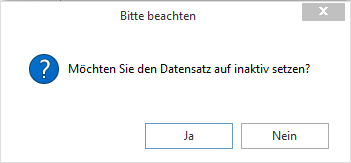
Wenn Sie die Meldung bestätigen, aktualisiert sich der Status der Verkaufschance automatisch auf "Inaktiv". Nach der Bestätigung mit OK wird die Verkaufschance, in der Dashboard View, nicht mehr in den Bereich offen mit eingerechnet. Um die Verkaufschance erneut zu betrachten, müssen Sie auf Alle Verkaufschancen klicken.
In diesem Feld kann das Datum hinterlegt werden, an dem die Verkaufschance voraussichtlich beendet sein wird. Natürlich kann dieses Datum jederzeit angepasst werden. In der Systemkonfiguration auf dem Reiter "CRM" kann mit der Einstellung " Bei Leads oder Verkaufschancen muss ein Abschlussdatum angegeben werden" pro Mandant gesteuert werden, ob es sich bei der Angabe des Abschlussdatums um eine Pflichteingabe handelt:
In diesem Feld ist der Lead vermerkt, aus dem die Verkaufschance erzeugt wurde. Das Feld ist nicht editierbar. Wurde die Verkaufschance nicht aus einem Lead erzeugt, so ist dieses Feld leer.
Wenn der Verkaufschance ein Angebot zugeordnet ist, dann ist dieses hier verlinkt. Bei Betätigung des Links wird die Auftragsverwaltung mit der zugehörigen Verkaufschance geöffnet. Dieser Link entspricht der zuvor beschrieben Verlinkung in der Menüleiste unter Quicklinks->Angauf
In der Groupbox Projekt gibt es die folgender Eingabefelder:
In dieses Feld wird die Bezeichnung für ein Projekt eingegeben, auf das die Abrechnung zu dieser Verkaufschance stattfindet. In der Projektverwaltung wird automatisch ein entsprechendes Projekt angelegt
In diesem Feld wird die Planzeit zum zuvor definierten Projekt angegeben. Es muss sich dabei um einen numerischen Wert größer als 0 handeln.
Hinweis:
Bei der Erstellung eines Projektes werden automatisch die Arbeitsschritte, die für den ausgewählten Verkaufschancentyp definiert sind, als Unterprojekte angelegt. Die Planzeit wird dabei nach der Einstellung in der Systemtabelle aufgeteilt. Zu finden sind die Arbeitsschritte unter Verwaltung -> CRM -> CRM-Verkaufschancentypen ->
.
In diesem Feld kann über das Dropdown-Menü aus den verfügbaren Firmen die passende ausgewählt werden. Das Feld wird dabei mit der zuletzt verwendeten Firma vorbelegt.
Dieses Feld wird automatisch mit dem Mitarbeiter befüllt, der diese Verkaufschance erstellt hat. Das Feld ist nicht editierbar.
Dieses Feld wird automatisch mit Zeit der Erstellung dieser Verkaufschance mit Datum und Uhrzeit befüllt. Das Feld ist nicht editierbar.
Dieses Feld wird automatisch mit dem Mitarbeiter befüllt, der diese Verkaufschance zuletzt verändert hat. Das Feld ist nicht editierbar.
Dieses Feld wird automatisch mit Zeit der letzten Änderung dieser Verkaufschance mit Datum und Uhrzeit befüllt. Das Feld ist nicht editierbar.
In der Groupbox Historie sind folgende Einträge zu finden:
In der Tabelle sind alle Aktionen zu einer Verkaufschance enthalten, dabei kann es sich sowohl um manuell erzeugte Termineinträge, wie z.B. Anrufe oder Besuche, als auch vom System automatisch erzeugte Einträge, wie z.B. die Anlage einer Verkaufschance, handeln. Es werden in diesem Zusammenhang, sowohl erledigte, als auch noch nicht erledigte Termineinträge angezeigt.
Mit einem Doppelklick auf kleinen Pfeil ![]() am Ende des Schriftzugs "Historie" kann die Tabelle in den Vollbildmodus geschaltet werden, um sich einen besseren Überblick zu verschaffen. Mit einem erneuten Klick auf den Pfeil
am Ende des Schriftzugs "Historie" kann die Tabelle in den Vollbildmodus geschaltet werden, um sich einen besseren Überblick zu verschaffen. Mit einem erneuten Klick auf den Pfeil ![]() am Ende des Schriftzugs "Historie" kehrt man wieder in den normalen Modus zurück.
am Ende des Schriftzugs "Historie" kehrt man wieder in den normalen Modus zurück.
Ein neuer Eintrag wird mit einem Klick auf den Button "Neu" erstellt, wobei sich automatisch der Dialog Erweiterte Details zu Aktion öffnet, über den der neue Termineintrag erstellt werden muss.
Ein markierter Eintrag kann über den Button "Bearbeiten" bearbeitet werden und dann im Dialog Dialogfenster Erweiterte Details zu Aktionen editiert werden.
Über den Button "Zuweisen an" öffnet sich der Dialog Massenzuweisung mit der die Zuweisung der markierten Termineinträge in einem Rutsch auf den dort ausgewählten Benutzer geändert werden kann.
Hinweis:
Die Änderung der Zuweisung ist nur möglich, wenn der Benutzer über das Recht "Terminhistorieneintrag zuweisen" im Modul "Desktop" verfügt und es sich weder um einen bereits erledigten, noch einen automatisch vom System erzeugten Termineintrag (wie z.B. die Anlage eines Leads oder einer Verkaufschance) handelt.
Über den Button "Löschen" können die markierten Einträge entfernt werden, wenn es sich um keine Systemeinträge handelt.
In diesem Feld wird das Datum angezeigt, ab welchem Datum die Einträge in der Tabelle angezeigt werden sollen, so dass alle Einträge mit einem älteren Datum ausgeblendet werden.
Hinweis:
Das zuletzt verwendete "Datum von" wird pro Benutzer gespeichert.
In diesem Feld wird das Datum angezeigt, bis zu welchem Datum die Einträge in der Tabelle angezeigt werden sollen, so dass alle Einträge mit einem neuerem Datum ausgeblendet werden.
Hinweis:
Das "Datum bis" wird beim Verlassen des Bildschirms wieder geleert und nicht gespeichert.
Ist die Option "Erledigte anzeigen" aktiviert, so werden zusätzlich zu den anstehenden Terminen auch die Termine angezeigt, die bereits durchgeführt worden sind und dementsprechend das Erledigt-Flag gesetzt haben.
Ist die Option "Systemaktionen anzeigen" aktiviert, so werden zusätzlich zu den manuellen Einträgen, auch die aus Systemaktionen automatisch erstellten Einträge angezeigt, wie z.B. für die Anlage von einer Verkaufschance.
Wichtig:
Das Anlegen und Löschen eines Leads oder einer Verkaufschance und zugehöriger Projekte oder Subprojekte, sowie die Änderung seines Status wird auch in der Historie des zugeordneten Kunden protokolliert. Diese kann in der Kundenverwaltung eingesehen werden.
Ganz unten in diesem Fenster kann der Datensatz mit einem Klick auf "OK" gespeichert werden.
Hinweis:
Wurden in einem oder mehreren Feldern unkorrekte Eingaben gemacht, wird das Speichern nicht ausgeführt. Die betroffenen Felder werden dann mit diesem Symbol markiert:
Fährt man mit der Maus über das Warnsymbol, so erscheint eine Erklärung zur Fehleingabe in Form eines Tooltips.
Das sieht z.B. so aus:
Mit einem Klick auf "Abbrechen" werden alle ungespeicherten Änderungen auf dem Fenster rückgängig gemacht.